Download da versão oficial do ActiveReports v14.0
O ActiveReports V14.0 de controle de relatório Grape City foi lançado oficialmente, com suporte total para a plataforma .NET Core. Ao mesmo tempo, nesta atualização, a IU do designer de relatórios da área de trabalho do ActiveReports foi totalmente aprimorada, o método de visualização de relatório foi totalmente otimizado e os recursos de design de relatório foram bastante aprimorados.
Para o designer de relatório online, ActiveReports V14.0 adiciona a função de conexão da fonte de dados e conjunto de dados, o controle de lista de faixas e suporte de localização. Este artigo apresentará em detalhes as características e funções principais do controle da lista da faixa de opções.
Visão geral
O controle de lista em faixas é um novo recurso no designer de relatórios online ActiveReports V14.0. Este é um controle de dados muito poderoso, dividido em três áreas de dados: cabeçalho, linha de dados detalhada (usada para carregar campos de dados) e rodapé . Cada área pode ser usada como um controle de contêiner, ou seja, vários controles podem ser incorporados em cada área ao mesmo tempo para criar relatórios de formato complexo, como relatórios de detalhes mestres, listas dinâmicas e não corrigidas, etc. Entre eles, o controle embutido na linha de dados detalhada será renderizado repetidamente de acordo com o número de linhas, enquanto o cabeçalho e rodapé são renderizados apenas uma vez para exibir o título e o total, respectivamente.
Selecione todo o controle ou clique em uma área para definir as propriedades de todo o controle ou de uma única área, respectivamente.
A seguir está a lista de propriedades de todo o controle:
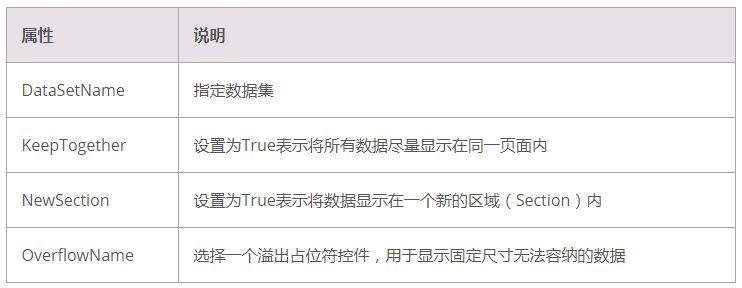
Usando o controle da lista da faixa de opções, você pode adicionar cabeçalhos e caudas de grupo ou grupos aninhados. Entre eles, a base de agrupamento pode ser uma expressão e os dados de agrupamento podem ser classificados. Nota: A área de detalhes da lista de faixas não suporta classificação, e a classificação dos dados de detalhes deve ser feita durante a consulta.
A seguir está uma lista de atributos para uma única zona (banda):
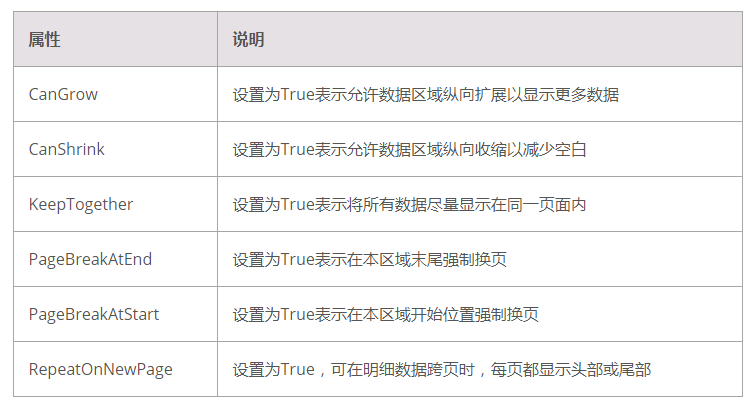
Caixa de diálogo de propriedades para lista de faixas
Selecione a lista da faixa de opções e clique em [Caixa de diálogo Propriedades ...] abaixo do painel de propriedades para abrir as opções da caixa de diálogo de propriedades.
A caixa de diálogo de propriedades contém várias páginas de opções: geral, visibilidade, navegação, agrupamento, filtragem e saída de dados.
convencional
- Nome: representa o nome do controle e deve ser exclusivo no escopo do mesmo relatório.
- Dica de ferramenta: insira um parágrafo de texto, que será exibido quando o usuário visualizar o relatório e entrar na área de controle com o mouse.
- Nome do conjunto de dados: selecione um conjunto de dados vinculado a este controle.
- Número da página na área: se este controle é numerado separadamente.
- Exclua a área em branco no controle do recipiente: se deve reduzir automaticamente a área em branco na faixa de controle.
- Feed de página: você pode escolher inserir um feed de página antes ou depois da Lista com faixas ou exibir todo o conteúdo na mesma página o máximo possível para evitar quebras de página.
- Cabeçalho e rodapé da coluna: você pode escolher repetir o conteúdo da área do cabeçalho ou da cauda em cada página, proibir a área do cabeçalho ou da cauda de ser exibida em uma única página e imprimir a área da cauda na parte inferior da página (a área padrão é seguida pelo conteúdo da área detalhada) )
Visibilidade
Por padrão, o controle fica visível ao visualizar o relatório. No entanto, pode ser definido para decidir se deve ocultar o controle com base no resultado da expressão ou pode ser definido para decidir se deve ocultar o controle com base na visibilidade de outro controle no relatório.
navegação
- Rótulo do mapa da estrutura do documento: texto ou expressão de entrada a ser usado como o nome do item deste controle no mapa da estrutura do documento (ou seja, diretório).
- ID do marcador: digite o texto ou expressão a ser usado como o ID do local do marcador para acessar este controle. Defina [Jump to Bookmark] para este ID em outros controles, e você pode clicar em outros controles para pular para este controle ao visualizar relatórios.
Agrupamento
O agrupamento pode ser usado para organizar e contar dados de acordo com categorias específicas. Por exemplo, em um relatório de lista de produtos, a lista é exibida por ID do produto por padrão, mas ao definir o agrupamento, as informações do produto da mesma categoria podem ser exibidas juntas de acordo com a categoria do produto . Clique no ícone de adição para adicionar um novo grupo e as propriedades do grupo podem ser definidas em várias guias.
Agrupamento-Geral
- Nome: digite um nome de grupo.
- Agrupamento: selecione um campo ou edite uma expressão como base para o agrupamento. Os campos típicos são a natureza da categoria, como ID da categoria do produto, ano, mês, área de negócios, etc.
- Rótulo do mapa da estrutura do documento: insira uma expressão de texto como o nome do item do diretório.
- Grupo pai: especifique um grupo pai para obter o agrupamento em vários níveis.
Filtragem de agrupamento
As condições do filtro podem ser definidas para exibir parte dos dados agrupados.
Uma condição de filtro consiste em três partes: expressão, operador e valor.
Expressão: O objeto de verificação da condição do filtro, geralmente um determinado campo.
Operador: o operador de comparação, incluindo:
- Igualdade: Igualdade, ou seja, para filtrar os dados em que o resultado do cálculo da expressão à esquerda (ou um valor de campo) é igual a um valor especificado (o valor à direita do operador).
- Como: contém, ou seja, a condição do filtro é que a expressão à esquerda contenha o valor à direita. O valor à direita geralmente contém um caractere curinga de asterisco (*), você pode consultar a documentação da Microsoft: https://msdn.microsoft.com/en-us/library/swf8kaxw(v=vs.100).aspx
- NotEqual: Diferente.
- GreaterThan: maior que.
- GreaterThanOrEqual: não menor que, ou seja, maior ou igual a.
- LessThan: Menos de.
- LessThanOrEqual: não maior que, ou seja, menor ou igual a.
- TopN: exibe apenas os primeiros dados do conjunto de dados, os específicos são determinados pelo [valor] especificado abaixo.
- BottomN: Exibe apenas os últimos dados do conjunto de dados, os específicos são determinados pelo [valor] especificado abaixo.
- TopPercent: exibe apenas a primeira porcentagem dos dados no conjunto de dados. A porcentagem de exibição específica é determinada pelo [valor] especificado abaixo.
- BottomPercent: exibe apenas a última porcentagem do conjunto de dados. A porcentagem de exibição específica é determinada pelo [valor] especificado abaixo.
- In: Exibe apenas os dados cujo resultado da expressão é igual a vários valores específicos.O valor específico é determinado pelo [valor] especificado abaixo.
- Entre: exibe apenas os dados cujo resultado da expressão está entre dois valores específicos. Os dois valores específicos são determinados pelo [valor] especificado abaixo.
Valor: dependendo do operador, o valor no lado direito do operador na condição de filtro pode ser um único valor constante ou vários valores constantes (por exemplo, em operadores como Entre e In).
Além disso, o valor pode conter caracteres curinga. Por exemplo, quando o operador é Like, o valor pode representar "Província de Shaanxi * Cidade".
Para os operadores TopPercent e BottomPercent, o valor deve ser a parte numérica sem o sinal de porcentagem. Se você quiser filtrar metade dos dados, o valor deve ser 50, não 50% ou 0,5.
Agrupamento-Classificação
Você pode definir várias condições de classificação para controlar a ordem de saída dos dados. Na classificação, a ordem crescente e decrescente de cada condição pode ser diferente, como ordem decrescente por ano primeiro e ordem crescente por província.
- Expressão: pode ser um único campo ou uma expressão combinada de vários campos.
- Direção: usado para controlar a ordem crescente ou decrescente.
Visibilidade de agrupamento
Usado para definir se o grupo atual está oculto.
- Visível: sempre exibido, ou seja, não oculto.
- Oculto: sempre não é exibido
- Expressão: decida se deseja ocultar de acordo com o resultado do cálculo da expressão. A expressão deve retornar o tipo booleano True / False. Nota: Verdadeiro significa ocultar, Falso significa mostrar.
A visibilidade pode ser trocada por outros elementos do relatório: selecione outro elemento no relatório atual, geralmente uma caixa de texto, como TextBox1. Quando o usuário visualiza o relatório, um ícone dobrável e desdobrável representado por sinais de mais e menos será exibido à esquerda da caixa de texto. Quando o usuário clica no ícone, o elemento atual alterna entre mostrar e ocultar.
O cenário típico de aplicação é: o conteúdo na caixa de texto é definido como "mostrar ou ocultar a lista detalhada" e, em seguida, clicar nos sinais de mais e menos à esquerda dessa caixa de texto para controlar se uma tabela ou lista é exibida.
Saída de dados de agrupamento
Defina o elemento Tag ao exportar dados do relatório para XML aqui.
- Nome do elemento: insira um nome de elemento XML, este nome será usado como a tag quando os dados do relatório forem produzidos como um arquivo XML. Por exemplo, "ProductType".
- Coleção: Insira um nome de coleção XML, este nome será usado como o Tag superior do nome do elemento Tag de saída de dados XML. Por exemplo, "ProductTypes".
- Saída: Selecione [Sim] ou [Não] para indicar se esses dados são incluídos ao gerar XML.
Layout de agrupamento
- Alimentação de página inicial: insira uma quebra de página rígida antes do conteúdo desta seção.
- Página de mudança de posição final: insira uma quebra de página rígida após o conteúdo desta seção.
- Incluir cabeçalho do pacote: exibe a área do cabeçalho. Desmarque para ocultar a área da cabeça.
- Incluindo cauda do grupo: exibe a área da cauda. Desmarque para ocultar a área da cauda.
- Repetir cabeçalho do pacote: se deve repetir a área do cabeçalho ao alterar as páginas.
- Repetir cauda do grupo: se deve repetir a área da cauda ao mudar de página.
- Número da página na área: para organizar o número da página separadamente, o padrão é organizar o número da página de acordo com todo o relatório.
- Imprima o conteúdo agrupado da tabela na mesma página: Quando há muitos conteúdos nesta área e precisam ser exibidos em uma página, você pode controlar a exibição em uma única página (isso pode fazer com que a parte inferior da página anterior fique em branco).
- Proibir a exibição do cabeçalho separadamente: Não exibir o cabeçalho na parte inferior da página, ou seja, não há linha de detalhe abaixo.
- Proibir a exibição da cauda separadamente: Não exibir a cauda no topo da página, ou seja, não há detalhe na linha superior.
- Imprima a área da cauda na parte inferior da página: Por padrão, a área da cauda segue os dados e pode ser forçada a ser exibida na parte inferior da página quando marcada.
filtro
Se você precisar exibir apenas parte do conjunto de dados, poderá definir as condições do filtro aqui.
Clique no ícone de adição no canto superior direito da caixa de diálogo para criar uma nova condição de filtro.
Saída de dados
Defina o elemento Tag ao exportar dados do relatório para XML aqui.
- Nome do elemento: insira um nome de elemento XML, esse nome será usado como tag quando os dados do relatório forem produzidos como um arquivo XML, como "Produto".
- Saída: automático = deixa o sistema decidir se deseja exportar (o sistema decidirá se exporta de acordo com certas condições, por exemplo, quando a string na caixa de texto é uma constante, não exportar ou apenas exportar o conteúdo do valor do campo do conjunto de dados); sim = sempre Exportar; Não = Não exportar); Somente conteúdo = Exportar somente conteúdo de dados.
Controle de relatório do ActiveReports | Download de avaliação
ActiveReports é um controle de relatório focado na plataforma .NET, que atende totalmente às necessidades de design e desenvolvimento de relatórios em plataformas como HTML5 / WinForm / ASP.NET / ASP.NET MVC / WPF. Como uma ferramenta de relatório profissional para mais de 300.000 desenvolvedores em todo o mundo Fornece serviços abrangentes de desenvolvimento de relatórios.
Este artigo foi reproduzido de Grape City
